Poskytování prezentací prostřednictvím aplikace PowerPoint nemusí být nudné. Bez ohledu na to, kdo je vaše publikum, můžete vytvářet snímky, které jsou poutavé, efektivní a do té míry. Prezentace PowerPoint mohou být začlenit video, být převedeny na DVD, PDF a další.
Před vytvořením prvního snímku určete cíl vaší prezentace. Co chcete, aby se vaše publikum učilo, porozumělo a dělo na konci?

Vytvořte přehled, proveďte průzkum a zvažte své publikum. Zmapujte hlavní body, které chcete dodat, včetně podpůrných podrobností a určete, kde budou mít vizuální efekty největší dopad.
Tento článek nastíní deset tipů, jak navrhnout prezentaci, která zajistí poutavou prezentaci PowerPoint. / p>
Řekněte příběh
Když plánujete a připravujete svůj obrys, přemýšlejte o obsahu jako o souvislém příběhu.
Strukturu prezentace prezentujte stejným způsobem, jako byste mluvili nebo eseje. Začněte úvodem, přidejte podpůrné body a poté zakončete shrnutím a výzvou k akci (CTA).
In_content_1 all: [300x250] / dfp: [640x360]->Nepoužívejte příliš mnoho textu
PowerPoint je vizuální pomůckou pro vaši prezentaci v PowerPoint. Vaše snímky by se měly přidat k vaší řeči, nikoli je nahrazovat. Příliš mnoho textu může být pro vaše publikum matoucí a rušivé.
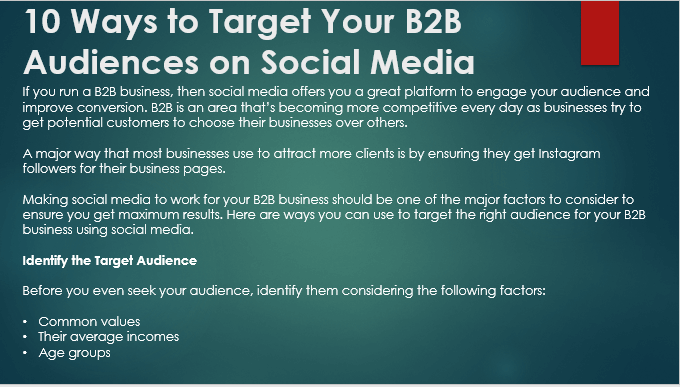
Ve výše uvedeném příkladu bude publikum číst snímek a neslyší, co říkáte.
Rozdělte text na několik snímků a během prezentace je rozdělujte. Zkuste něco jednoduššího a stručnějšího, jako je snímek níže:
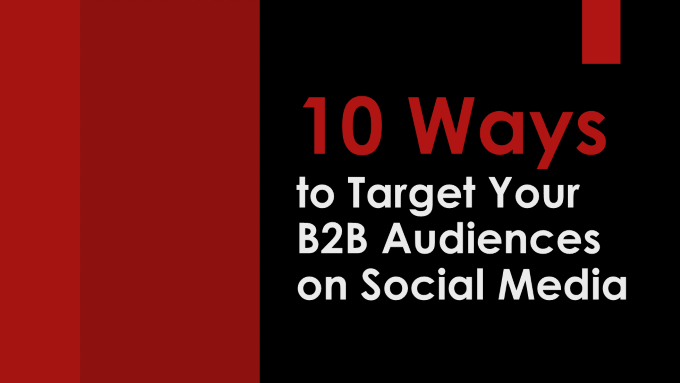
Snímek nahoře je titulní snímek. Barvy a velikost písma přitáhnou pozornost krátkého textu. Je snadné číst rychle, aby vaše publikum mohlo obrátit svou pozornost spíše na to, co říkáte, než na čtení snímku.
Pro následující snímky použijte nejvýraznější bod toho, o čem budete diskutovat, a vizuálně ho vytvořte atraktivní jako v příkladu níže.

Text byste měli použít jako shrnutí, abyste zdůraznili své řečnické body.
Lidský mozek zpracovává obrázky rychleji než text. Použijte obrázky nebo jiné vizuální prvky v prezentaci, které vám pomohou lépe se soustředit, vylepšit to, co říkáte, a vyvolat emoce publika.
Pro ilustraci tohoto bodu můžeme nahradit první snímek výše příliš velkým textem, přičemž zůstáváme se stejným obsahem o tom, jak mohou firmy cílit na své B2B publikum.
Když v prezentaci aplikace PowerPoint přejdete na snímek níže, řekne publiku, že je podnikatel šťastný a zasáhl cíl.

K přenosu této zprávy není třeba používat slova na obrazovce, protože obrázek vypráví samotný příběh . Publikum to uvidí, okamžitě pochopí, co to znamená, a pak soustředí svou pozornost na to, co říkáte.
Efektivní použití bodů odrážky
Body odrážek jsou užitečné v aplikaci PowerPoint, když se pokoušíte rozdělit kousky textu, které způsobí, že vaše publikum bude číst vaši prezentaci, spíše než vás poslouchat.
Pomocí odrážek můžete zjednodušit obsah a seznam klíčových informací. Omezte počet odrážkových bodů na ne více než pět na snímek. Můžete také přidat trochu kreativity pomocí jiné ikony pro koncept odrážky. Podívejte se na screenshot níže.
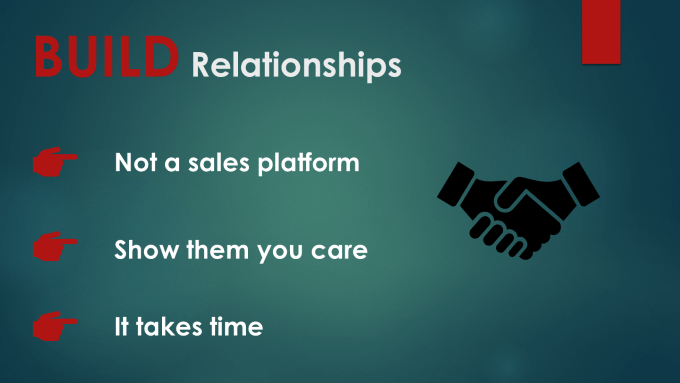
Během prezentace v aplikaci PowerPoint nechte narazit jednu odrážku. Než přejdete k dalšímu bodu, prodiskutujte obsah související s jednotlivými odrážkami.
Nepoužívejte úplné věty, protože by to porazilo účel, kterým je zprostředkovat pouze klíčový bod.
Styl a velikost písma
Vybrané písmo musí být čitelné a snadno čitelné na obrazovce. Pokud ji chcete importovat do aplikace Visme pro firemní prezentaci nebo ji uložit pro Prezentace Google, nezapomeňte použít dostatečně velkou velikost písma, aby ji mohli vidět všichni v místnosti. Je skvělé používat vzrušující, excentrická nebo zábavná písma, ale dělejte to s mírou.
Zvýrazněte nadpisy a fokusující slova pomocí větších písem a různých barev, aby byla odlišena od ostatních textů. Během prezentace v aplikaci PowerPoint buďte důslední, abyste své publikum nerozptylovali.
Přidejte nějaký humor
Používání humoru během prezentace pomůže vybudovat vztah s publikem. v klidu a učinit je vstřícnějšími k vašemu obsahu.
Vyprávějte osobní příběhy na základě zkušeností ze skutečného života nebo použijte vtipnou analogii. Ujistěte se, že váš humor je relevantní pro vaše publikum a váš celkový cíl.
Používejte humor moudře, střídmě a uvážlivě. Vyhněte se jakémukoli útoku. Pokud máte pochybnosti o tom, že by váš vtip nebo příběh mohl někoho urazit, nepoužívejte jej.
Níže je několik způsobů, jak do prezentace v PowerPointu přidat humor:
Při použití střídmě a v dobrém vkusu může humor do vaší prezentace přidat trochu levity.
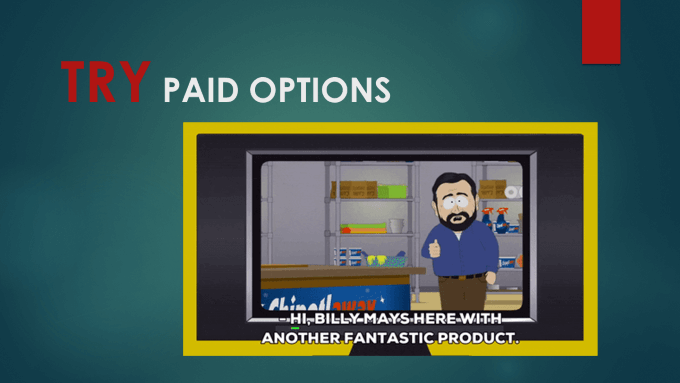
Výše uvedený obrázek je animovaný GIF. Při přehrávání prezentace se zobrazí animace.
Zahrnout některé metafory
Metafory oživí konverzaci. Při použití v prezentaci udržují vaše publikum zapojené. Metafora je postava řeči, která je reprezentativní nebo symbolická pro něco jiného.
Pokud například chcete mluvit o obchodní cestě nebo cestovní mapě, použijte obrázek skutečné silnice se značkami ulic. jako na snímku níže.
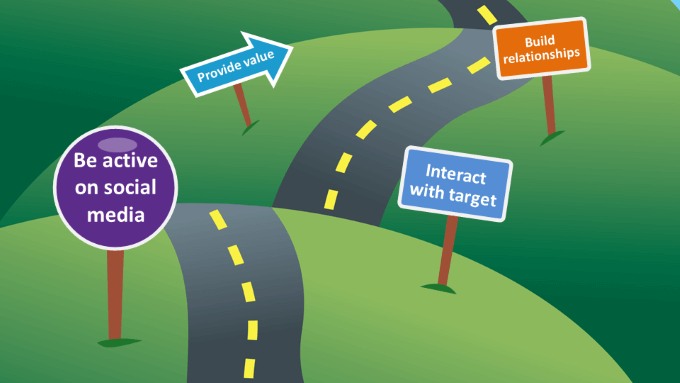
Použití metafor přidává do vaší prezentace PowerPoint určitou kreativitu.
Neříkej jim, Ukaž je
Prezentace PowerPoint jsou vizuální pomůcky. Spíše než mluvit a používat text k popisu něčeho, přidejte jej na své snímky. Pokud například prezentujete nový design webových stránek, přidejte do snímků vizuální prvky webu, aby se publiku zobrazil nový design.
Použijte stejný příklad nového webu, pokud je web žijte online v prostředí beta nebo karantény, připojte se k němu z prezentace a zobrazte je v akci.
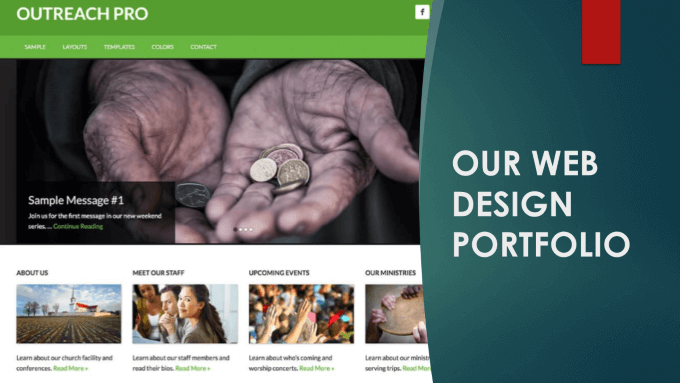
Současná data pomocí SmartArt
PowerPoint obsahuje nástroj pro tvorbu diagramů s názvem SmartArt. Použijte jej k vizuální prezentaci informací a dat a kreativní komunikaci vašich nápadů. Převeďte odrážkové body na SmartArt pro jedinečnější možnost návrhu, pokud je chcete převést na informace a vysvětlete videa.
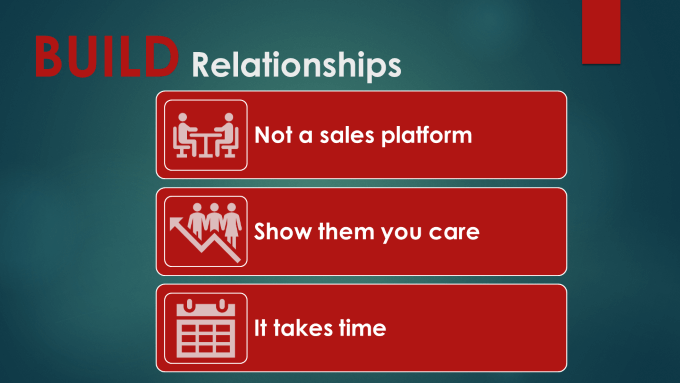
Přechody a animace
Animace ovlivňují pohyb prvků na snímku během prezentace. Mohou vylepšit vzhled vašich snímků a pomoci vám řídit tempo zobrazování vaší prezentace.
Jemné a jednoduché animace jsou nejúčinnější, protože nejsou ohromující. Například pro odrážky použijte místo setření dovnitř a ven stírání zleva dopravanebo shora dolů.
Nenechte své publikum nudit a nechte je čekat na příliš mnoho animací na jednom snímku. Přechody označují typ animace mezi snímky. Nepoužívejte jiný přechod pro každý snímek. Držte se dvou nebo tří různých přechodových efektů.
Použití příliš mnoha z nich způsobí, že vaše prezentace aplikace PowerPoint bude chaotická, matoucí a nepříjemná.
Praxe je perfektní
Po vytvoření prezentace aplikace PowerPoint si projděte snímky a nacvičte si, jak je budete prezentovat před publikem. Také si vyzkoušejte tón, dodávku a načasování.
Postupujte podle výše uvedených návrhů, aby vaše prezentace byla poutavější. Projděte to tak často, jak potřebujete. Chcete-li být sebevědomí a připraveni, když jej doručíte publiku.